【2025年12月版】A8.netの登録方法と使い方を、初めての人にもわかりやすく解説!!

2025年12月21日更新:操作手順画像を最新の物にしました
ブログやサイトの収益化をする上で必須なのが、ASP(アフィリエイトサービスプロバイダ)への登録です
そしてASPでも老舗で最大手なのが、「A8.net(エーハチネット)」です
今回はそんな最大手A8.netの
- アカウント登録方法
- サイトへの掲載方法や使い方
などを、サイトを始めたての人にもわかりやすく解説していきます

A8は取り扱う広告量がとっても多いよっ!
どこのASP業者を使うか迷っている人はとりあえず登録しておこうっ
初心者の方のおすすめブログ収益化方法についてはこちらをどうぞ▼

ブログ収益化のまとめはこちら▼
A8.net(エーハチネット)とは?
A8.net(エーハチネット)はASP業者の中でも老舗で、広告主数・登録サイト数共に日本最大数のASPです
有名広告主から、まだあまり知られていない商品を扱っている広告主まで幅広いジャンルの広告を取り扱っています
また、自分のブログやサイトがなくても無審査で無料登録できるのも強みです
したがって
- これからサイト・ブログを始めたい方
- サイト・ブログを持っているけど、どんな広告を掲載しようか迷っている方
は登録することをおすすめします

「サイトを収益化したい!!」という人には必須のASPだよっ
A8.netの登録方法
A8.netへの登録方法をざっくりと説明すると
- A8.net公式ページにアクセスし、仮登録する
- 本登録画面に移行し、必要事項を入力
- 振込先の口座情報を入力
こんな感じです

時間にして5分くらいでサクッと登録できるよっ
これから画像付きで詳しく解説していくねっ
手順1:A8.net公式ページにアクセスし、仮登録する
まずはA8.net公式ページにアクセスします
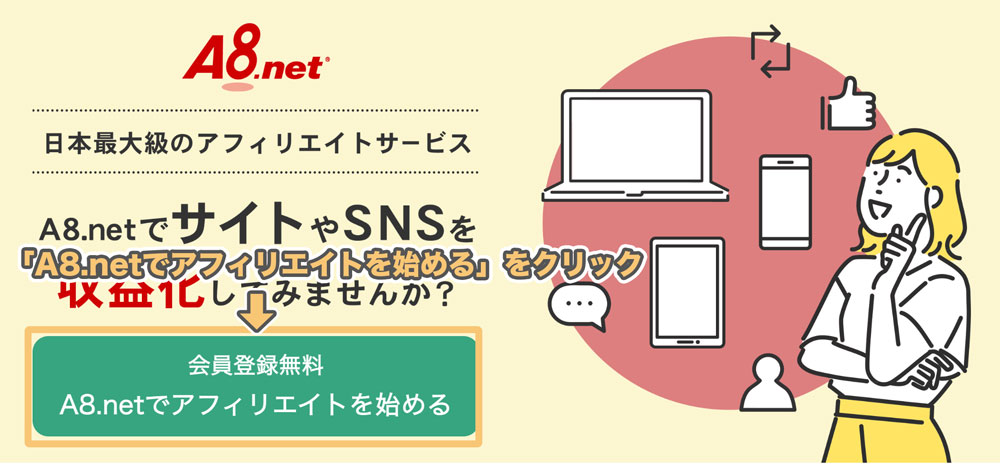
トップページの
「A8.netでアフィリエイトを始める」
をクリックします
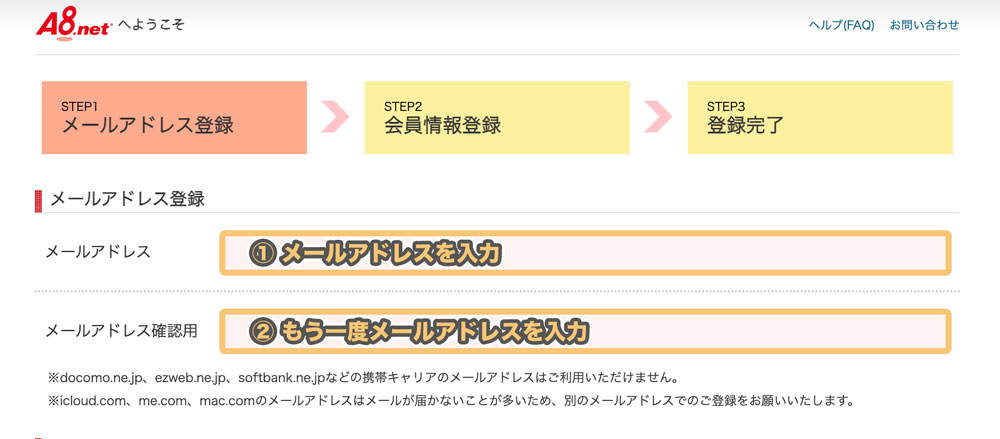
登録用のメールアドレスを入力し
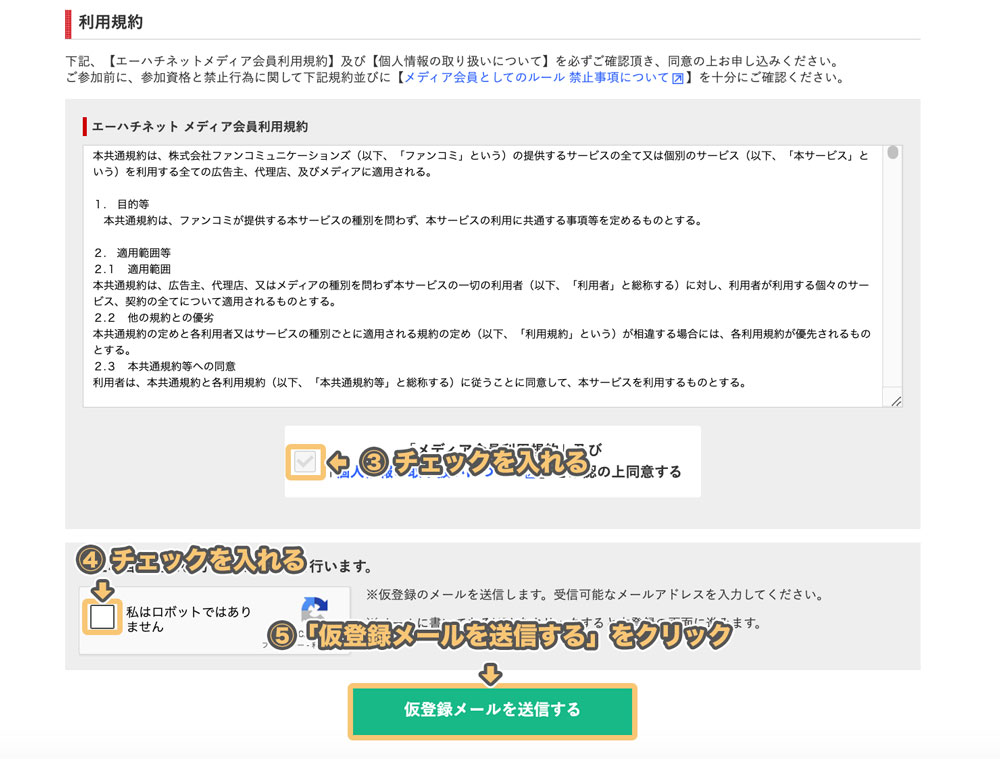
上記全てにチェックを入れ、「仮登録メールを送信する」をクリックします
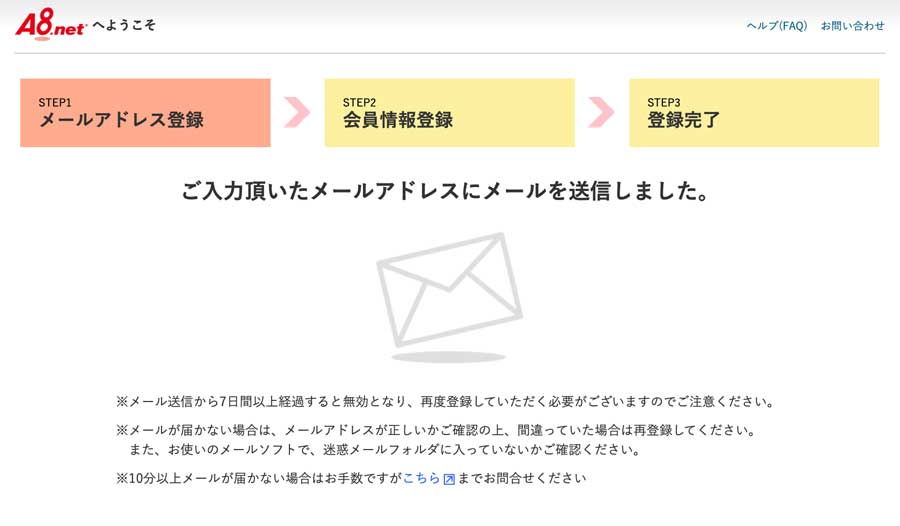
「ご入力頂いたメールアドレスにメールを送信しました」と表示が出たら、A8への仮登録は完了です

次は本登録作業だよっ
手順2:本登録画面に移行し、必要事項を入力
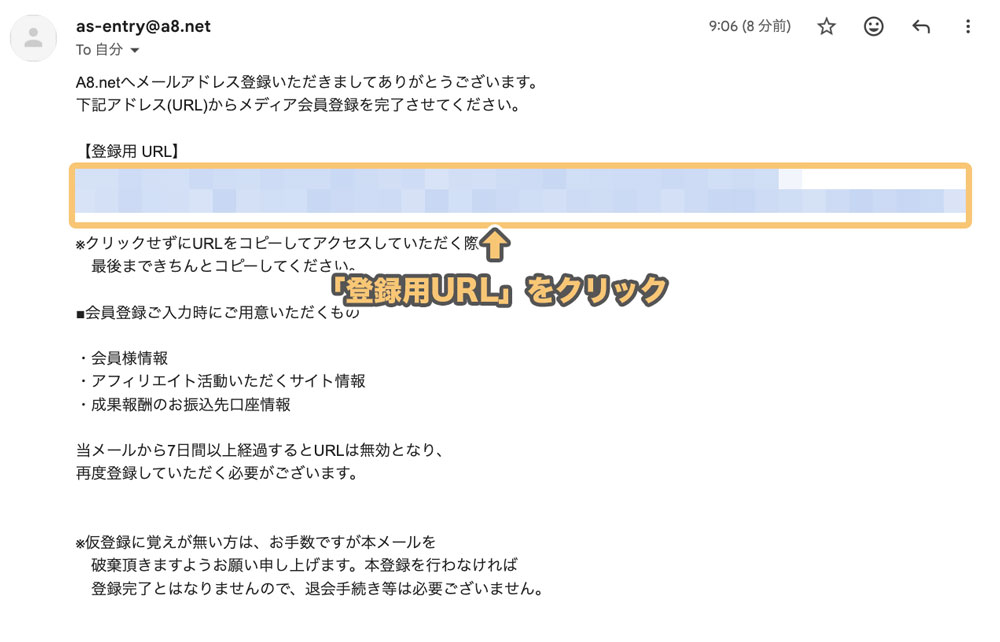
仮登録で使用したメールアドレスに、「[A8.net]メディア会員登録のご案内」というメールが届きます
こちらに記載の登録用URLをクリックして本登録に進んでいきます
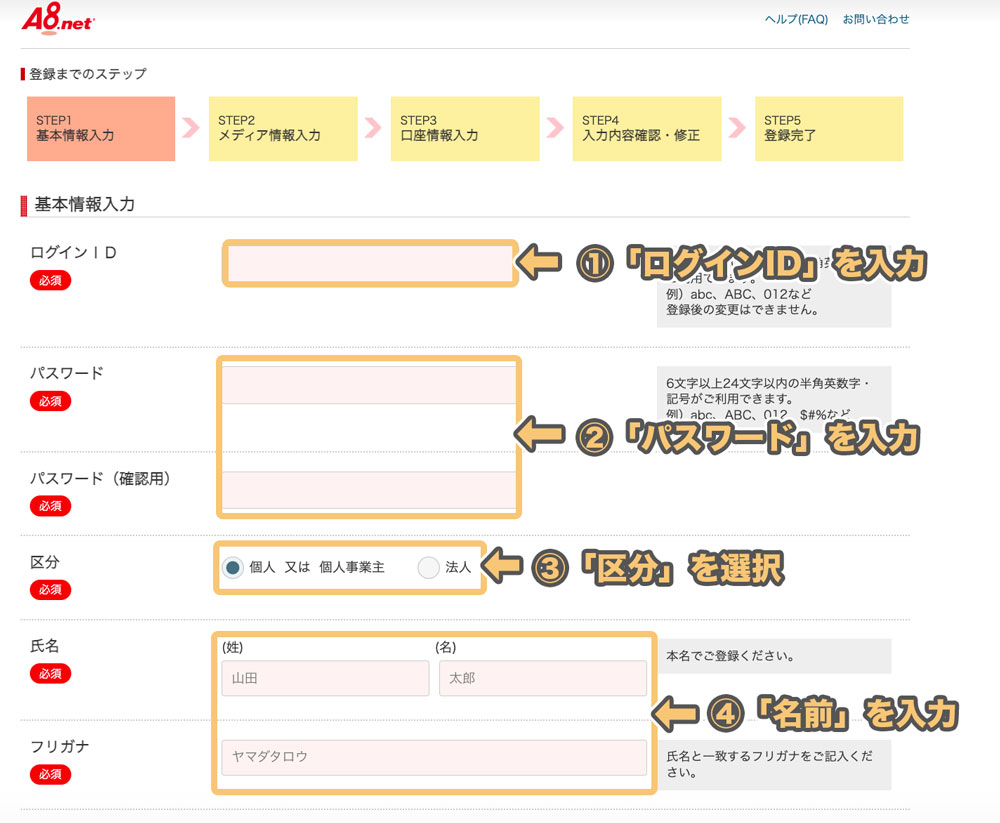
リンク先のページで
- ログインID
- パスワード
- 区分
- 名前
を入力します
さらに下にスクロールし
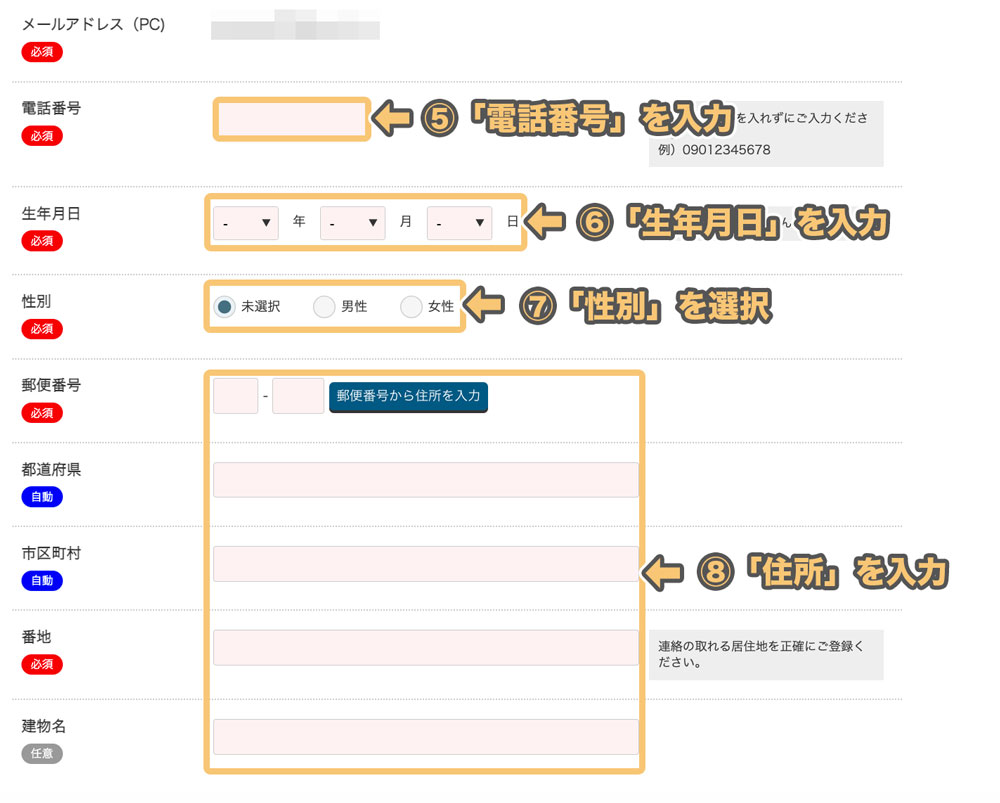
- 電話番号
- 生年月日
- 性別
- 住所
を入力します。さらに下にスクロールして
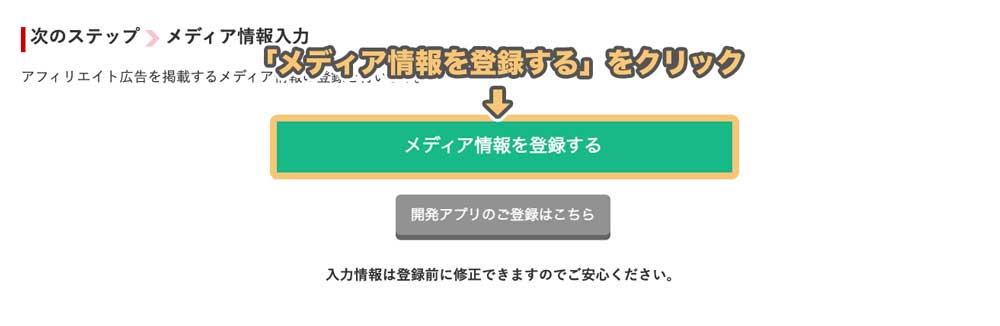
「メディア情報を登録する」をクリックします
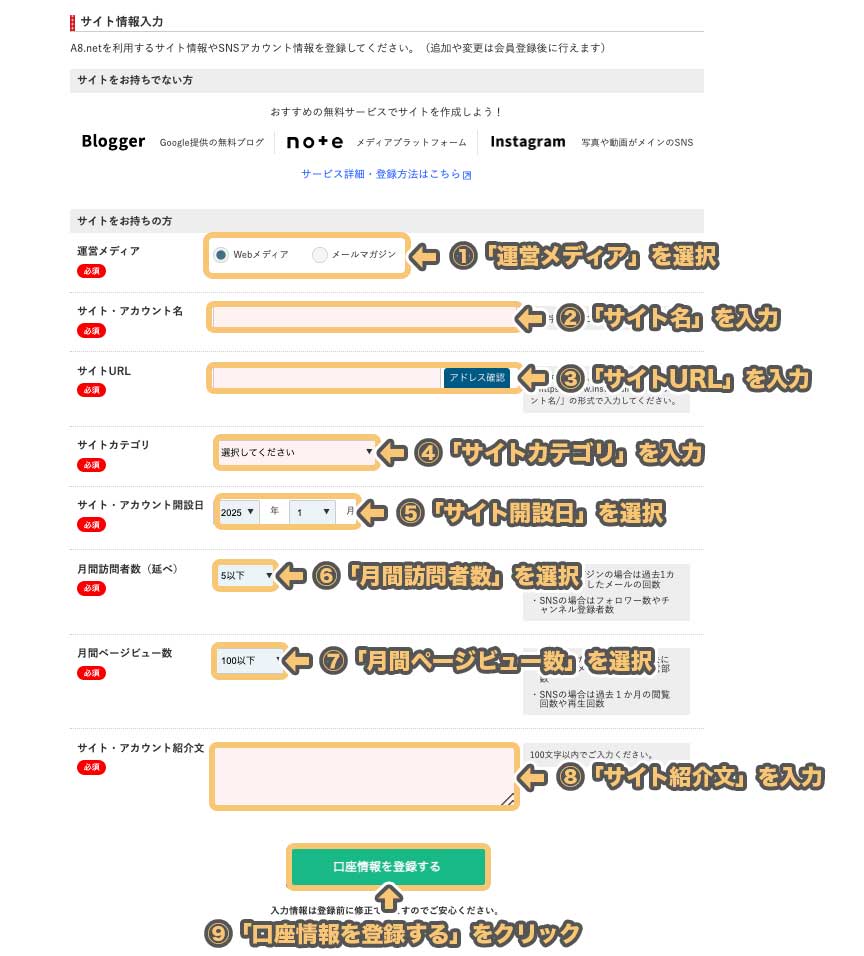
サイト情報入力画面では
- 運営メディア
- サイト名
- サイトURL
- サイトカテゴリ
- サイト開設日
- 月間訪問者数
- 月間ページビュー数
- サイト紹介文
を入力していきます
「サイトカテゴリ」は自分のブログ・サイトが一番近いと思うジャンルを選びましょう

ジャンルが違う商品やサービスは絶対に扱えないということはないから気軽に選ぼうっ
また
- サイト開設日
- 月間訪問者数
- 月間ページビュー数
- サイト紹介文
などはアバウトで、大丈夫です。わかる範囲で数値を入力しましょう

「これぐらいかな?」という感覚でサクッと入力しようっ
あとで変更も可能だよっ
最後に「口座情報を登録する」をクリックします

次は振込先の口座入力だよっ
手順3:振込先の口座情報を入力
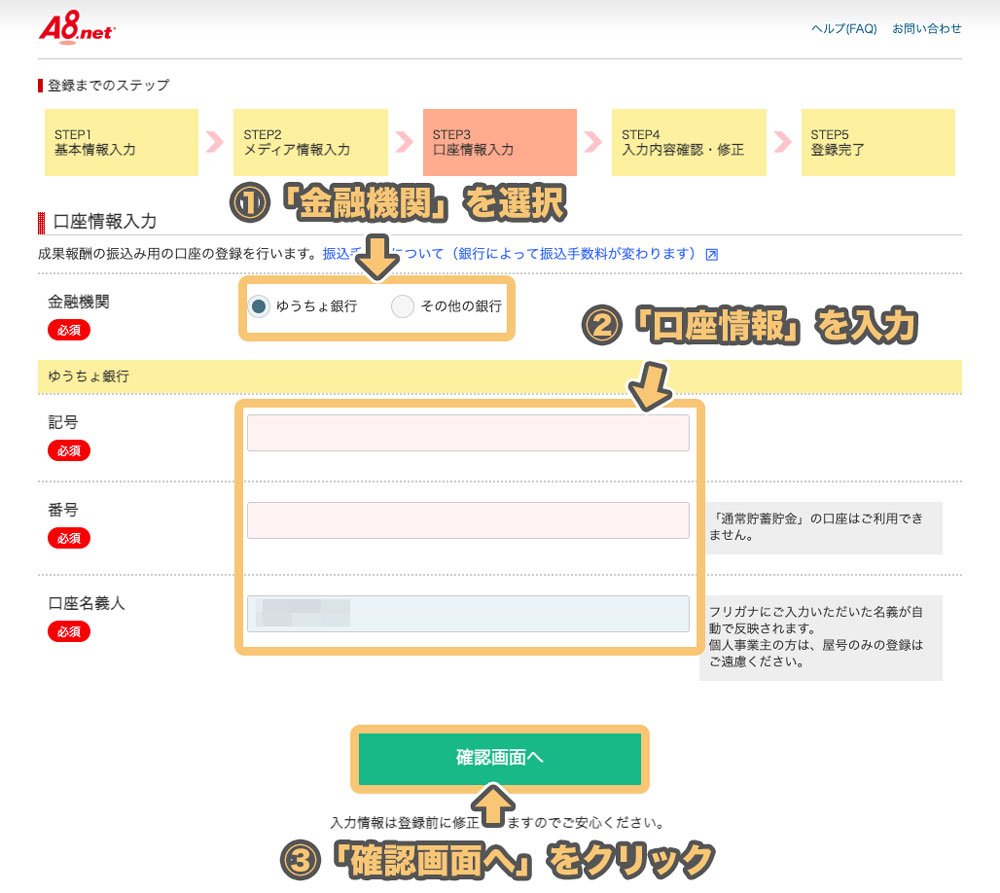
振込先の口座情報入力画面で金融機関を選択し、
- 銀行名・支店名
- 口座種類
- 口座番号
- 口座名義人
を入力していきます
入力が完了したら、「確認画面へ」をクリックします
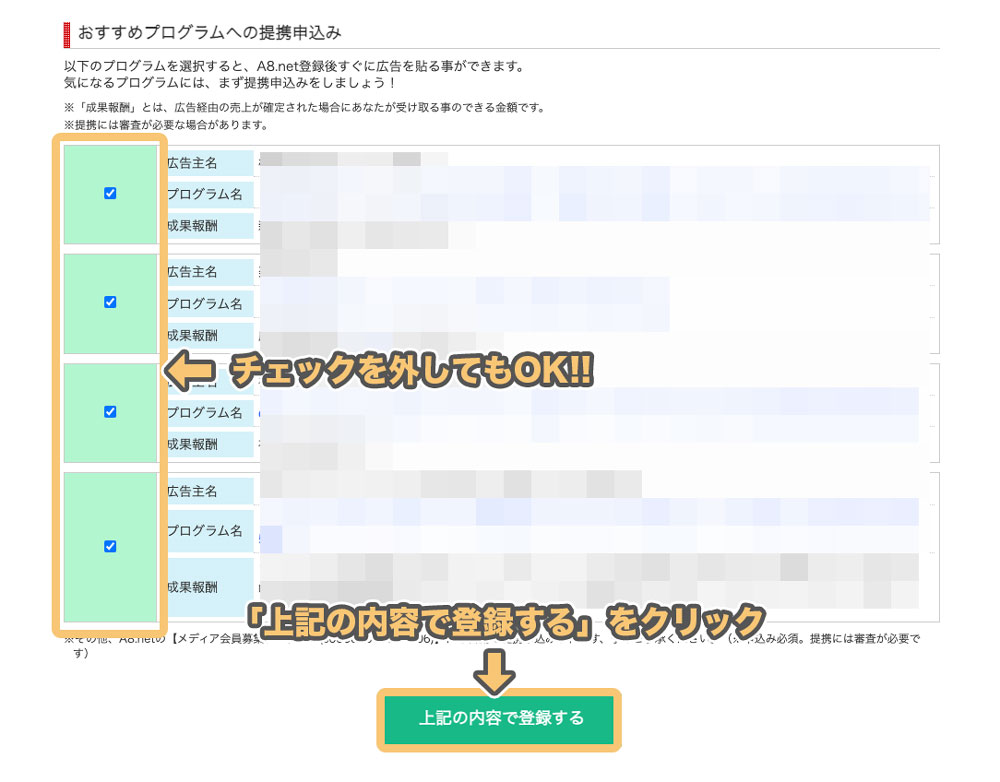
下にスクロールしながら入力内容を確認します
途中で上記のように「おすすめプログラムへの提携申し込み」という欄があります
デフォルトではチェックが入っていますが、使う予定のない広告であれば全てチェックを外しても大丈夫です
問題なければ、「上記の内容で登録」をクリックします
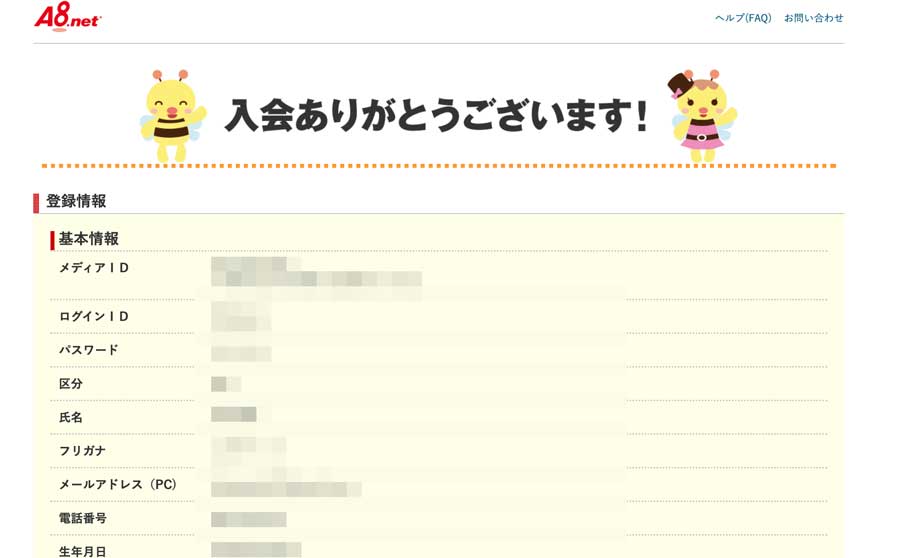
上記のように「入会ありがとうございます!」と表示されればA8.netへの登録が完了です

次は実際に広告を掲載する方法を説明していくよ〜!!
A8.netの広告のサイトへの掲載方法
A8.netの広告をサイトへ掲載するステップは
- A8で紹介したい商品を探し、商品リンクを生成する
- サイトの記事に掲載する
こんな感じです

それぞれ画像付きで詳しく解説していくね〜
A8で紹介したい商品を探し、商品リンクを生成する
まずはA8.net公式ページにアクセスします。
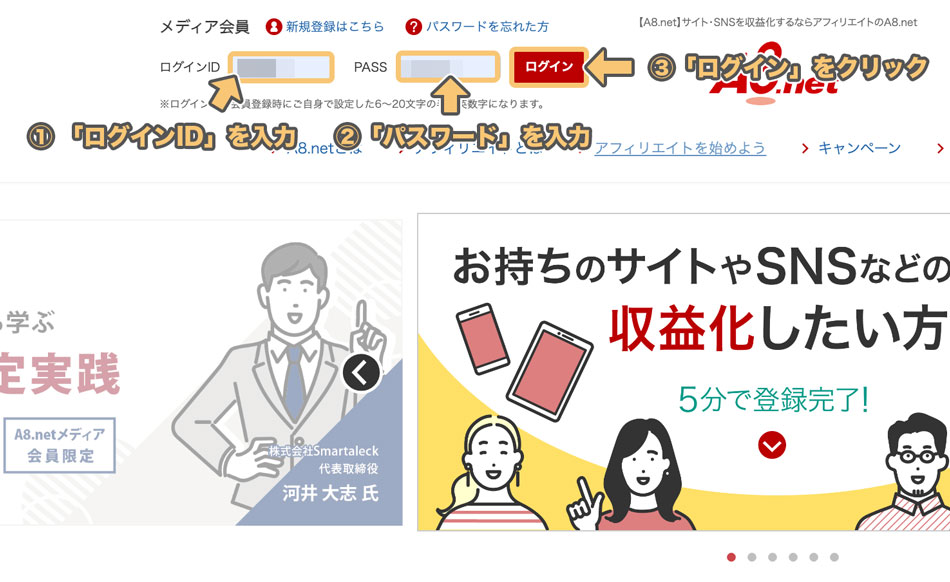
画面左側の「メディア会員」の欄の部分の
- メディアID
- パスワード
を入力して、「ログイン」をクリックします。
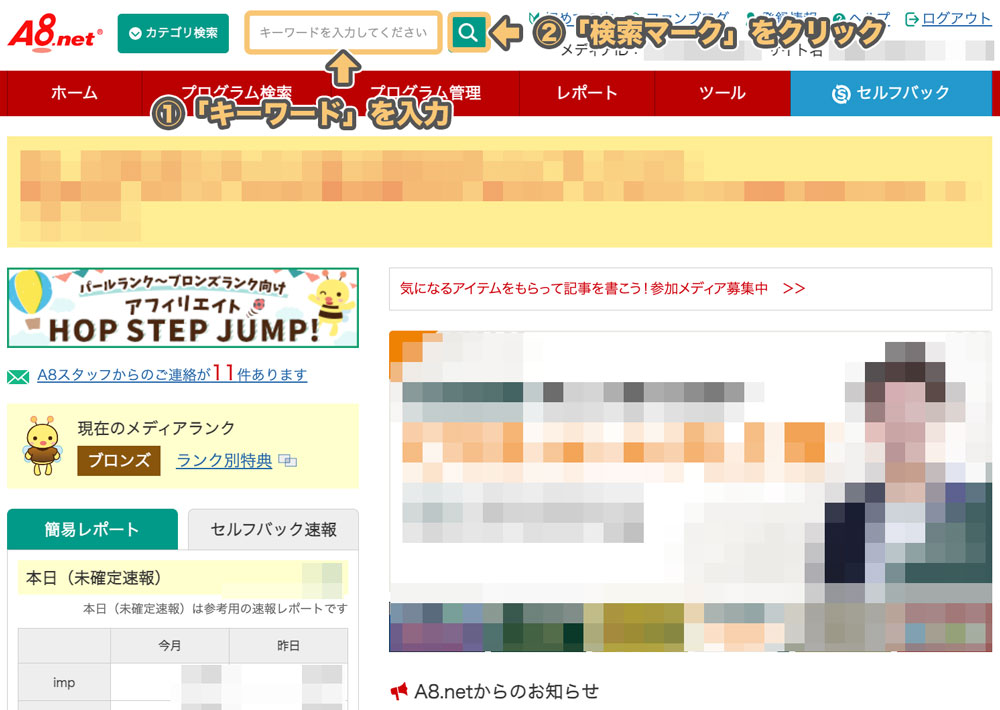
サイト上部の「カテゴリ検索」右の検索窓に、商品のキーワードを入力し、「検索マーク」をクリックします
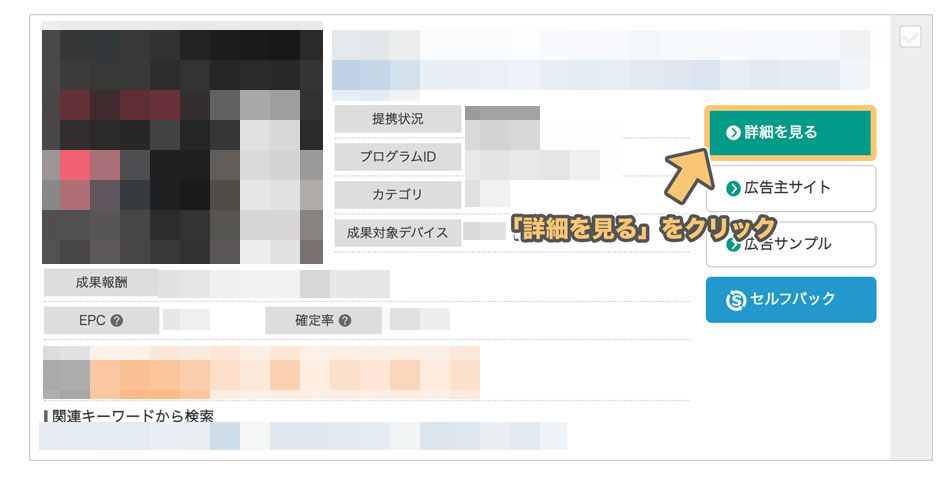
その後、掲載したい広告を見つけ、「詳細を見る」をクリックします
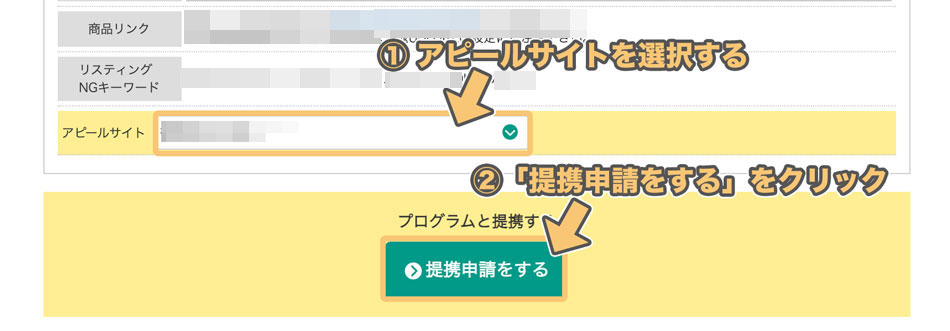
広告詳細ページの下までスクロールたあと
アピールサイト(広告を掲載したいサイト)を選択して、「提携申請をする」をクリックします
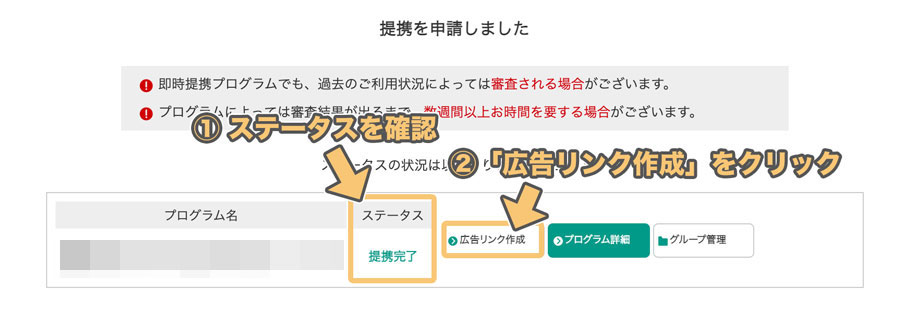
提携申請が完了すると上記のような画面になります
ここでステータスが「提携完了」となっていれば、「広告リンクの作成」から広告用のコードを取得できます
もし「申請中」と表示されている場合は、提携完了のお知らせがA8から届くのを待ちましょう

長いと1ヶ月以上提携ができない場合もあるよっ
その場合は、他の広告を使うことも検討しよう!!
広告の提携が完了したらA8にログインします
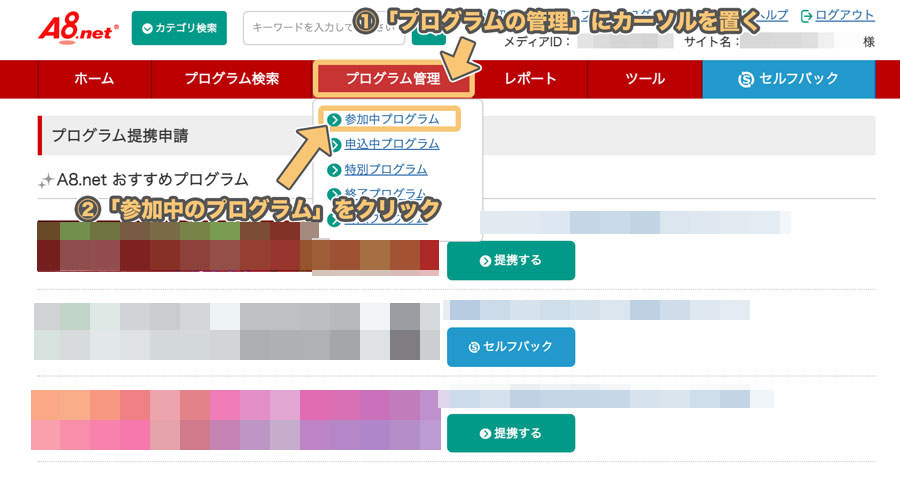
ログイン後の上部メニュー「プログラム管理」から「参加中のプログラム」をクリックします
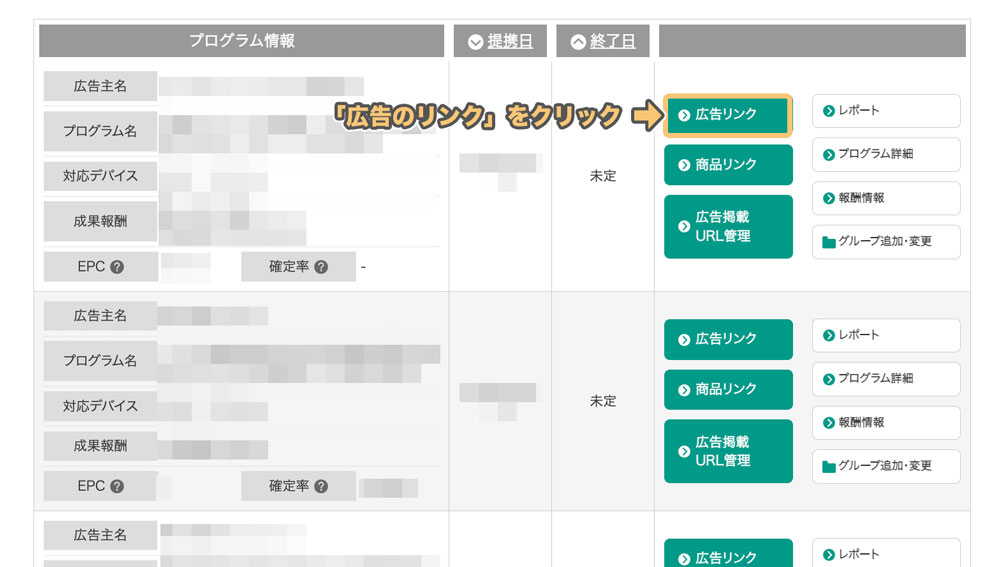
提携完了した広告の「広告リンク」をクリックします
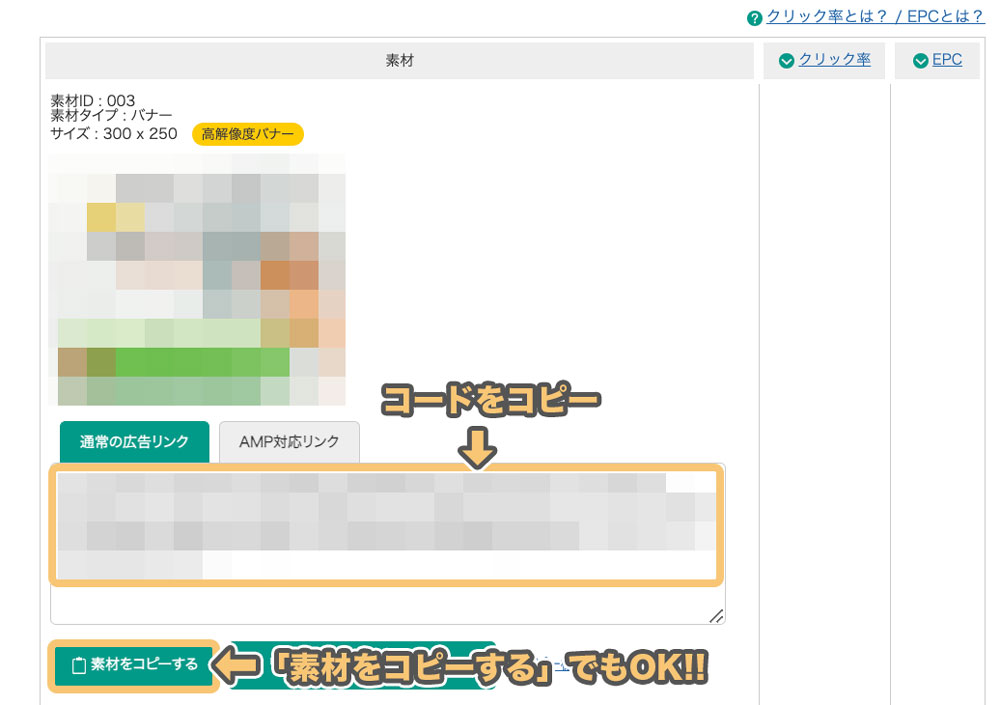
すると上記のようにバナー用の広告や
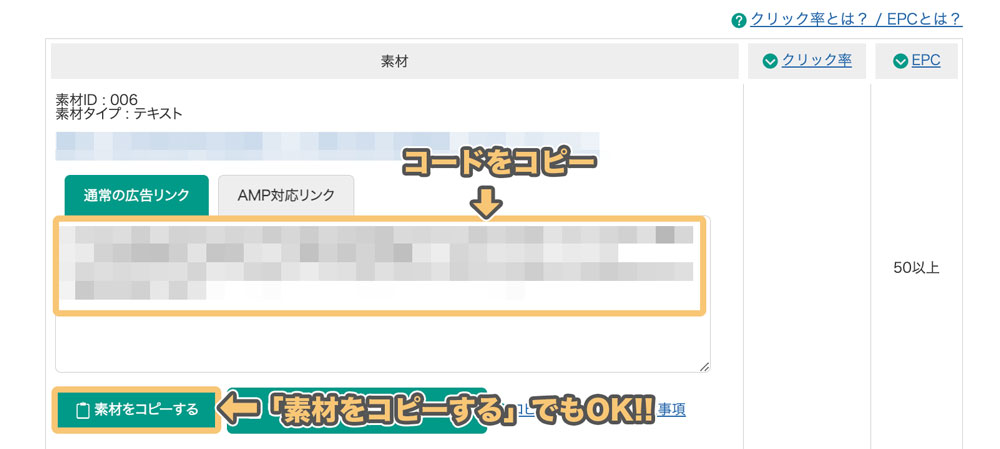
テキスト型の広告のコードを取得できます
必要な広告素材のコードをコピーしておきます

「素材をコピーする」をクリックしても、コピーできるよ
サイトの記事に掲載する
続いて、先ほどコピーした広告コードを記事に掲載します

今回はWordPressの場合について説明するよっ
WordPressの記事編集画面に移動します
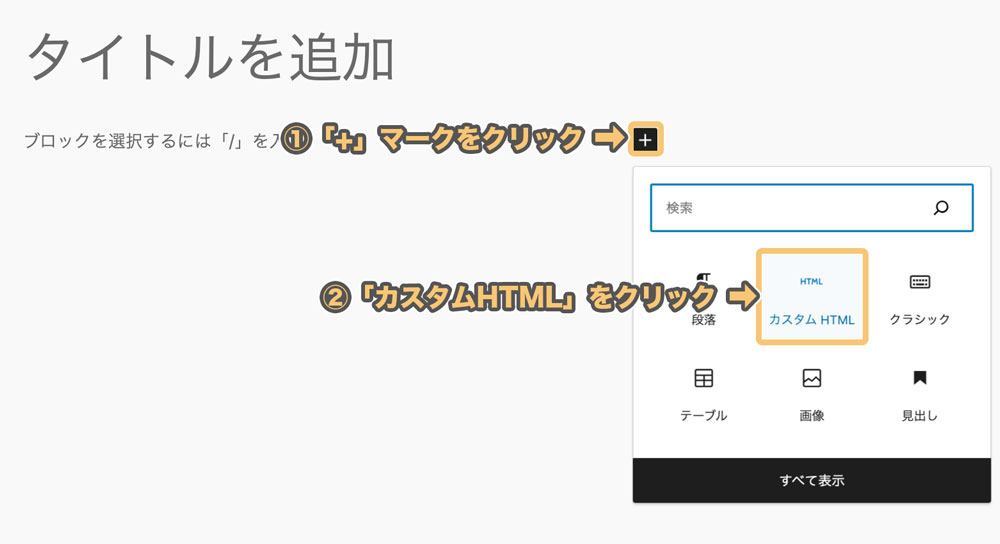
編集画面の「+」マークをクリックし、「カスタムHTML」をクリックします

見つからない場合は、検索欄から「カスタムHTML」と検索しようっ
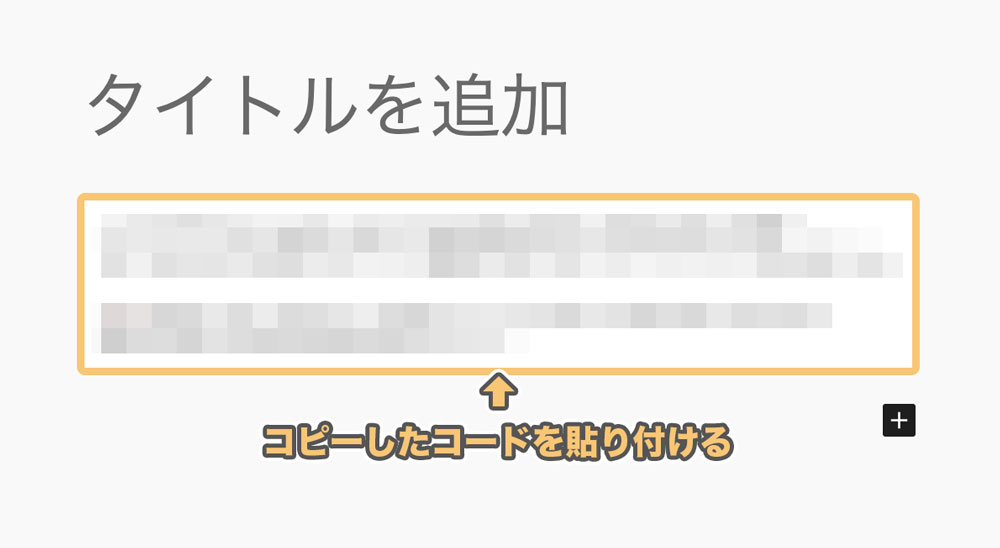
カスタムHTML欄に先ほどコピーしたコードを貼り付けます
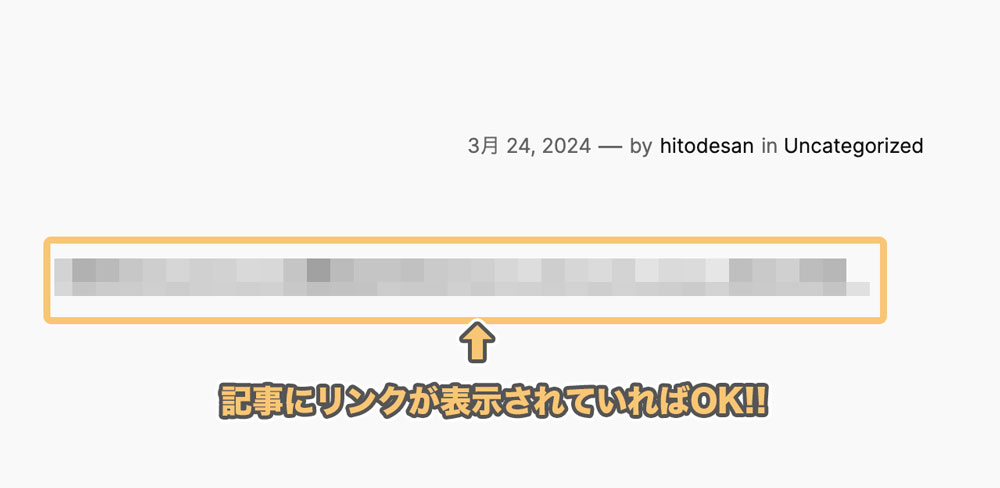
その後プレビューを確認して、上記のような形で広告リンクを掲載できていることが確認できます
まとめ:広告をブログ・サイトに掲載して、収益化をしよう!!
今回紹介したA8.netというアフィリエイトサービスは
- 広告の種類が最大級
- 老舗で信頼度が高い
- サイト審査がない
ということで、初心者にとってもおすすめのASPです
サイトの審査もないため初めての方でも気軽に登録でき、とっても簡単にアフィリエイトを始めることができます
自分のサイトやブログと親和性の高い広告を見つけて掲載し、サイトの収益化を図りましょう!
初心者の方のおすすめブログ収益化方法についてはこちらをどうぞ▼

ブログ収益化のまとめはこちら▼
















とても参考になりました!